Volete visualizzare il numero di iscritti a MailChimp? Recentemente uno dei nostri utenti ci ha chiesto come poter mostrare il numero di iscritti a MailChimp in WordPress. La visualizzazione della prova sociale incoraggia gli altri utenti a iscriversi alla vostra newsletter. In questo articolo vi mostreremo come mostrare il numero di iscritti a MailChimp in WordPress.
MailChimp è uno dei fornitori di servizi di email marketing più facili da usare per i principianti. Se non utilizzate ancora MailChimp, date un’occhiata alla nostra guida sull’utilizzo di MailChimp con WordPress.
Mostreremo due metodi diversi per visualizzare il numero di iscritti a MailChimp. Il primo metodo è più semplice e richiede l’installazione di un plugin per WordPress. Il secondo metodo è più avanzato e richiede la creazione di un plugin basato su diversi file sorgente. Se non vi sentite a vostro agio con la modifica degli snippet di codice, vi consigliamo di utilizzare il primo metodo.
Metodo 1: Utilizzo del plugin MailChimp Subscriber Chiclet
La prima cosa da fare è installare e attivare il plugin MailChimp Subscriber Chiclet. Dopo l’attivazione, visitare Impostazioni ” MailChimp Subscriber Chiclet per configurare il plugin.
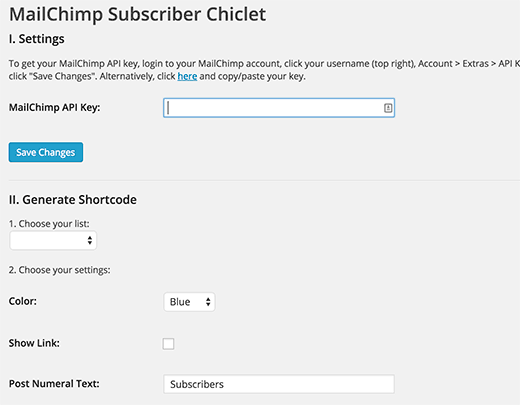
Per prima cosa è necessario inserire la chiave API di MailChimp. Se non ne avete creata una, potete accedere alla dashboard del vostro account MailChimp e ottenerne una.
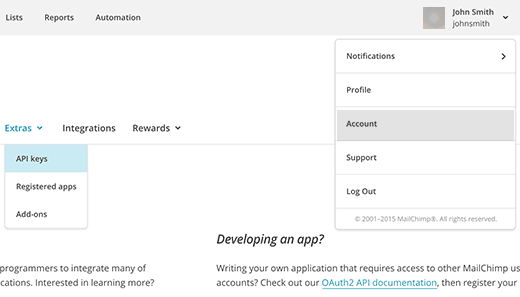
Dopo aver inserito la chiave API, cliccate sul pulsante Salva modifiche. Il plugin caricherà quindi l’elenco di e-mail dal vostro account MailChimp. Selezionare l’elenco di e-mail e configurare le impostazioni del plugin.
Una volta terminato, è sufficiente copiare lo shortcode dal fondo del plugin e aggiungerlo a qualsiasi post, pagina o widget di testo in cui si voglia mostrare il conteggio degli iscritti.
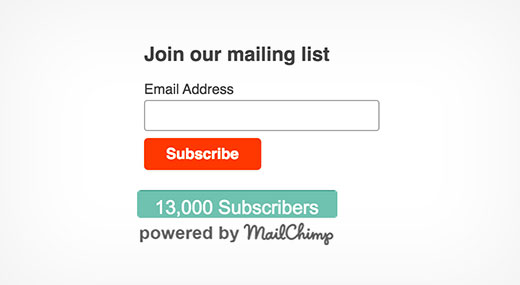
Metodo 2: Ottenere il conteggio degli abbonati utilizzando l’API di MailChimp
Come si può notare, utilizzando il metodo del plugin si ottiene il conteggio degli iscritti con un logo powered by MailChimp. Molti utenti vorrebbero solo ottenere il numero per poterlo utilizzare con i propri moduli di iscrizione via e-mail.
In questo metodo creeremo un plugin. Questo plugin utilizzerà le API di MailChimp per ottenere il numero di iscritti. Sarà possibile visualizzare il numero di iscritti ovunque si voglia utilizzando uno shortcode.
Passo 1: La prima cosa da fare è creare una cartella sul desktop e nominarla mc-subscriber-count.
Passo 2: all’interno della cartella, creare un nuovo file e chiamarlo mc-subscriber-count.php e incollare questo codice al suo interno.
Importante: Non dimenticate di sostituire Your_MailChimp_API_Key con la vostra effettiva chiave API di MailChimp.
1 2 3 4 5 6 7 8 9 10 11 12 13 14 15 16 17 18 19 20 21 22 23 24 25 26 27 28 29 30 31 32 33 34 35 36 37 38 | <?php/*Plugin Name: MailChimp Subscriber CountPlugin URI: https://www.wpbeginner.comDescription: Retrieves MailChimp subscriber count and displays it as a textVersion: 1.0Author: WPBeginnerAuthor URI: https://www.wpbeginner.com */ function wpb_mc_sub_count() { include "Mailchimp.php";$lastRunLog = 'logs/lastrun.log';$subfile = 'logs/subcount.log';$lastRun = file_get_contents($lastRunLog);if (time() - $lastRun >= 86400) {$MailChimp = new MailChimp('Your_MailChimp_API_Key');$mc = $MailChimp->call('lists/list');$subscriber_count .= $mc[data][0][stats][member_count];file_put_contents($lastRunLog, time());file_put_contents($subfile, $subscriber_count);} else {$subscriber_count .= file_get_contents($subfile);}return number_format($subscriber_count); } add_shortcode('mc-subscribers', 'wpb_mc_sub_count');add_filter('widget_text', 'do_shortcode'); ?> |
Passo 3: all’interno della cartella mc-subscriber-count creare un’altra cartella e chiamarla logs. All’interno della cartella logs creare due file vuoti utilizzando un editor di testo semplice come Notepad. Nominate un file lastrun.log e l’altro subcount.log.
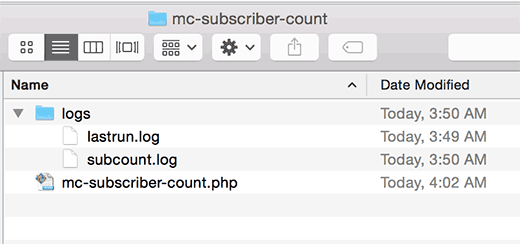
Passo 4: Scaricare il codice sorgente di MailChimp PHP Wrapper dal repository di MailChimp. Il link per il download si trova in basso nella colonna di destra.
Dopo il download, è necessario estrarre il file zip. All’interno della cartella estratta, si vedrà una cartella src contenente il file Mailchimp.php e la cartella Mailchimp.
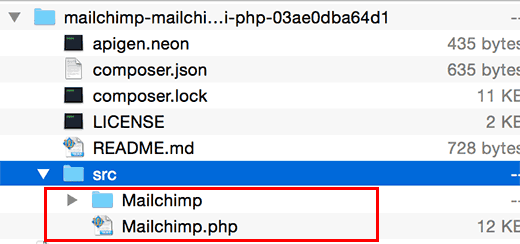
Passo 5: copiare e incollare il file Mailchimp.php e la cartella Mailchimp nella cartella dei plugin.
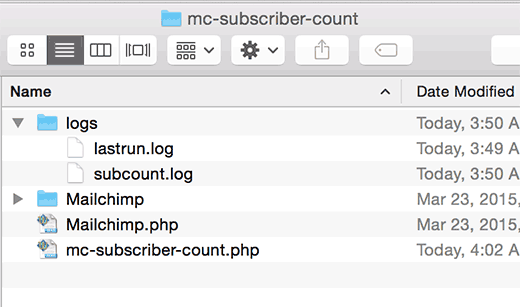
Passo 6: caricare la cartella mc-subscriber-count nella cartella /wp-content/plugins/ del proprio sito web utilizzando un client FTP.
Fase 7: visitare la pagina dei plugin nell’area di amministrazione di WordPress e attivare il plugin MailChimp Subscriber Count.
Fase 8: utilizzare lo shortcode [mc-subscribers] per visualizzare il conteggio degli abbonati di MailChimp in qualsiasi post, pagina o widget di testo di WordPress.
Speriamo che questo articolo vi abbia aiutato a mostrare il conteggio degli iscritti a MailChimp come testo sul vostro sito WordPress.
Se questo articolo vi è piaciuto, iscrivetevi al nostro canale YouTube per i video tutorial su WordPress. Potete trovarci anche su Twitter e Facebook.





Arnaud
Hi,
The plugin method 2 don’t work.
WPBeginner Support
Thank you for letting us know the methods are not working for you, we’ll certainly take a look.
Admin
Albert
Is it possible to show a member count of a group? What I tried didn’t work.
Bernd
Method 1: plugin is outdated.
Method 2: causes a “fatal error” on activating the plugin
Any suggestions? Thx.
Josh
Seriously, as above. Keep getting fatal errors. And it seems like nobody is bothering to reply here. Kind of unfortunate.
Benny
This does NOT work.
Don’t even bother following his methods.
Method #1 is outdated and not supported.
Method #2 you will be surrounded by
“Fatal error: Cannot redeclare class whatever on line whatever
Mel Reiff Hill
Thanks for the code, but the diy plugin seem to no longer work (I show 0 subscribers after following instrux…) Just thought it might be worth an update!
Dave
Thanks for the awesome tutorial. Can you kindly explain how to specify which list to count, in the case of having multiple mailchimp lists?
At the bottom of lists.php, I tried adding my list_id into the $filters array, as such:
public function getList($filters=array(‘list_id’ => ‘abc123’),…
(with abc123 corresponding to my actual list_id)
But this didn’t seem to work. Or should I expect a long delay time before it starts working?
Thanks,
Dave
Roman Rybalchenko
Same question as above.
Fabio
Hi,
is there a way to show the counter only with a php func without a shortcode?
Patricia Reszetylo
Can you do this for GetResponse ?
Chris
The plugin is horrible: using an image as background!
For those who like to use it AND get rid of the logo and the bad typo and bad styling, here is the CSS to get rid of it; put it in the custom.css of your theme:
.mailchimp-subscriber-chiclet-for-wordpress .mailchimp-subscriber-chiclet-for-wordpress-wrapper .mainButton {
background-color: #B09AAB;
background-image: none !important;
color: #FFFFFF;
font-family: inherit;
font-size: 14px;
height: 30px;
text-align: center;
width: auto;
padding-top: 3px;
}
With this it looks nice with my theme:
Kim
How do people subscribing this way get an email everytime your blog posts a new post?
WPBeginner Support
Please see our MailChimp guide for WordPress users. You can also learn more in our tutorial on how to create a daily or weekly email newsletter.
Admin
Alex
Hi,
cant you do something simialr using the optinmonster sidebar, but without a real time count?
Thanks.
Alex
WPBeginner Support
yes you can absolutely do this with OM sidebar
Admin